驗證你的PCB板設計是否正確
Protel DXP提供一個規則驅動環境來設計PCB,并允許你定義各種設計規則來保證你的板的完整性。比較典型的是,在設計進程的開始你就設置好設計規則,然后在設計進程的最后用這些規則來驗證設計。
在教程中我們很早就檢驗了布線設計規則并添加了一個新的寬度約束規則。我們也注意到已經由PCB板向導創建了許多規則。
為了驗證所布線的電路板是符合設計規則的,現在我們要運行設計規則檢查(Design Rule Check)(DRC):
1、選擇Design ? Board Layers(快捷鍵 L ),確認System Colors 單元的DRC Error Markers 選項旁的Show按鈕被勾選,這樣DRC error markers才會顯示出來。
2、從菜單選擇Tools ? Design Rule Check(快捷鍵T,D)。在Design Rule Checker 對話框已經框出了on-line和一組DRC選項。點一個類查看其所有原規則。
3、保留所有選項為默認值,點擊Run Design Rule Check按鈕。DRC將運行,其結果將顯示在Messages面板。當然,你會發現晶體管的焊盤呈綠色高亮,表示有一個設計規則違反。
4、查看錯誤列表。它列出了在PCB設計中存在的所有規則違反。注意在Clearance Constraint規則下列出了四個違反。在細節中指出晶體管Q1和Q2的焊盤違反了13mil安全間距規則。
5、雙擊Messages面板中一個錯誤跳轉到它在PCB中的位置。
通常你會在設計板、對布線技術和器件的物理屬性加以重視之前設置安全間距約束規則。讓我們來分析錯誤然后查看當前的安全間距設計規則并決定如何解決這個問題。
找出晶體管焊盤間的實際間距:
1、在PCB文檔激活的情況下,將光標放在一個晶體管的中間按PAGEUP鍵放大。
2、選擇Reports ? Measure Primitives(快捷鍵R,P)。光標變成十字形狀。
3、將光標放在晶體管的中間一個焊盤的中間,左擊或按ENTER。因為光標是在焊盤和與其連接的導線上,所以會有一個菜單彈出來讓你選擇需要的對象。從彈出菜單中選擇晶體管的焊盤。
4、將光標放在晶體管的其余焊盤的其中一個的中間,左擊或按ENTER。再一次從彈出菜單中選擇焊盤。一個信息框將打開顯示兩個焊盤的邊緣之間的最小距離是10.63mil。
5、關閉信息框,然后右擊或按ESC退出測量模式,在且V、F快捷鍵重新縮放文檔。
讓我們看看當前安全間距設計規則。
1、從菜單選擇Design ? Rules(快捷鍵D,R)打開PCB Rules and Constraints Editor 對話框。雙擊Electrical類在對話框的右邊顯示所有電氣規則。雙擊Clearance類型(列在右邊)然后點擊Clearance_1打開它。對話框底部區將包括一個單一的規則,指明整個板的最小安全間距是13mil。而晶體管焊盤之間的間距小于這個值,這就是為什么我們選擇DRC時它們被當作違反。
2、在Design Rules面板選擇Clearance類型,右擊并選擇New Rule添加一個新的安全間距約束規則。
3、雙擊新的安全間距規則,在Constraints單元設置Minimum Clearance為10mil。
4、點擊Advanced (Query) 然后點擊Query Builder,從Memberships Checks構建query ,或在Query欄鍵入HasFootprintPad(‘BCY-W3/D4.7’,’*’)。“*”表示名為BCY-W3/D4.7的“任何焊盤”。
5、點擊OK關閉對話框。
6、你現在可以從Design Rules Checker 對話框(Tools ? Design Rule Check)點擊Run Design Rule Check按鈕重新運行DRC。應該不會有違反了。
做得好!你已經完成了PCB設計,準備生成輸出文檔。
設置項目輸出
項目輸出,如打印和輸出文件,是在Outputs for Project 對話框內設置的。
1、選擇Project ? Output Jobs。Project [project_name] 對話框出現。
2、點擊你想要的輸出進行設置。如果Configure按鈕是激活的(不呈灰色),你就能修改該輸出的設置。
3、完成設置后點擊Close。
4、如果你要根據輸出類型將輸出發送到單獨的文件夾,則選擇Project ? Project Options,點擊Options標簽,再點擊Use separate folder for each output type,最后點擊OK。
打印到Windows打印設備
一旦PCB的設計和布線都已完成,你就準備生成輸出文檔。這個文檔應該包括一個描述制造信息的生產描圖和一個描述元件位置信息的集合描圖以及加載順序(命令)。
要生成這些描圖,Protel DXP包含一個精密的打印引擎,這會讓你完成打印進程的控制。你可以在打印之前精確地定義你要打印的PCB層的組合、預覽描圖(稱著打印輸出)、設置比例、以及在紙上的位置。
現在我們要使用默認輸出設置創建一個打印預覽,然后修改設置。
1、從PCB菜單選擇File ? Print Preview。PCB將被分析并且以默認的輸出顯示在打印預覽窗口。點擊Close。
2、要檢查輸出中包括的PCB層的組合,選擇Project ? Output Jobs。Project [project_name] 對話框出現。從Documentation Outputs單元選擇Composite Drawing,點擊Configure按鈕。PCB Printout Properties 對話框出現。你可以右擊菜單選項添加或刪除層。點擊OK關閉對話框。
3、當我們仍然地Project [project_name] 對話框時,我們要為孔導向組合修改層的參數。選擇Fabrication Outputs單元的Composite Drill Drawing,點擊Configure按鈕。在默認情況下,這個打印輸出包括孔導向(一個每個鉆孔處都有一個小十字的系統層),和打孔層(在每個鉆孔處都有一個唯一表示每種鉆孔大小的的特殊符號)。
在一般的打孔圖中孔導向層是不需要的,因此刪除它,在Printouts Layers列右擊DrillGuide層,從菜單中選擇Delete。點擊OK關閉對話框。
4、現在點擊Print Preview查看打孔圖。然后你可以點擊Print顯示打印機設置,最后點擊OK將該圖傳送到指定的打印機。
5、點擊Close關閉打印預覽窗口。
6、要修改目標打印機、設置頁位置和比例,你可以在Project [project_name] 對話框選擇Page Setup(或從菜單選擇File ? Page Setup)。選擇你喜歡的打印機并設置打印機頁為Landscape。
7、完成設置后,關閉所有打開的對話框。
生產輸出文件
PCB設計進程的最后階段是生成生產文件。用于制造和生產PCB的文件組合包括底片(Gerber)文件、數控鉆(NC drill)文件、插置(pick and place)文件、材料表和測試點文件。輸出文件可以在Project [project_name] 對話框(Project ? Output Jobs)或通過File ? Fabrication Outputs菜單的單獨命令來設置。生產文檔的設置作為項目文件的一部分保存。
生成底片文件
每一個底片文件對應物理板的一個層——元件絲印、頂層信號層、底層信號層、阻焊層等等。在生成用于生產你的設計的底片(Gerber)和數控鉆(NC drill)文件之前,比較合理的作法是向你的PCB制造商咨詢以確認他們的要求。
為本教程的PCB創建生產文件:
1、將PCB文檔激活,然后選擇File ? Fabrication Outputs ?Gerber files。Gerber Setup 對話框出現。
2、點擊OK接受默認設置。底片(Gerber)文件生成并且CAMtastic!打開以顯示這些文件。底片文件保存在自動創建在你的項目文件所在文件夾里的Project Outputs文件夾。每個文件夾有與層名相對應的文件擴展名,例如Multivibrator.GTO對應于頂層絲印底片。
材料清單
1、要創建材料清單,首先設置你的報告。選擇Project ? Output Jobs,然后選擇Project 對話框Report Outputs單元的Bill of Materials。
2、點擊Create Report。在這個對話框,你可以在Visible和Hidden Column通過拖拽列標題來為你的BOM設置你需要的信息。
3、點擊Report…顯示你的BOM的打印預覽。這個預覽可以使用Print按鈕來打印或使用Export按鈕導出為一個文件格式,如Microsoft Excel 的.xls。
4、關閉對話框。
祝賀!你已經完成了PCB設計進程。
仿真設計
Protel DXP允許你從原理圖直接運行一個大型電路仿真的陣列。在本教程的以下部分,我們將仿真由我們的多諧振蕩器電路所產生的輸出波形。
設置仿真
在我們運行仿真之前,我們需要添加一些物件到我們的電路中:振蕩器的電壓源;用于仿真的參考地和一些我們希望查看波形的電路點的網絡標簽。
1、點擊窗口頂部的Multivibrator.SchDoc使原理圖為當前文檔。
2、我們必須再放一個有電壓源的連接器。要刪除連接器,在連接器體上點擊一次選取它,然后按鍵盤上的DELETE鍵。
3、這時沒有足夠的空間來放置電壓源,因此我們要移動導線的自由端點。要移動12V導線的垂直端,點擊一次導線選取。當小方塊編輯點出現時,點擊一次導線的自由端的點,然后向上盡可能移動該點到導線改變方向的地方。再點擊放下該點。
4、對GND導線的垂直端重復這個進程,將其移動到圖紙的底部。
5、選擇View ? Toolbars ? Simulation Sources顯示仿真源工具欄。
6、點擊仿真源工具欄的+12V source按鈕。一個電源符號將懸浮在光標上。按鍵盤上的TAB鍵編輯其屬性。在出現的對話框中,點擊Attributes標簽使其激活,并設置Designator為V1。點擊OK按鈕關閉對話框,然后將這個電源放在12V和GND導線的垂直端點之間。
7、使用你用于移動12V和GND導線部分的垂直端點的相同技巧,再將他們移動到電壓源的兩個端點,如圖Figure 9所示。
我們在運行仿真之前最后的任務是在電路的合適的點放置網絡標簽,這樣我們可以很容易地認出我們希望查看的信號。在本教程電路中,較好的點是兩個晶體管的基極和集電極。
1、從菜單選擇Place ? Net Label(快捷鍵P,N)。按TAB鍵編輯網絡標簽的屬性。在Net Label 對話框,設置Net欄為Q1B,然后關閉對話框。
2、將光標放在與Q1基極連接的導線上。參照Figure 9的網絡標簽的放置。左擊或按ENTER將網絡標簽放在導線上。
3、按TAB鍵將Net欄改為Q1C。
4、將光標放在與Q2集電極連接的導線上,左擊或按ENTER將網絡標簽放在導線上。
5、同樣地,將Q2B 和 Q2C網絡標簽放在Q2的基極和集電極導線上。
6、完成網絡標簽的放置后,右擊或按ESC退出放置模式。
7、保存準仿真電路為與原原理圖不同的文件名,選擇File ? Save As在Save As 對話框鍵入Multivibrator simulation.SchDoc。
運行瞬態特性分析
你的原理圖現在已經具備所有必備的條件了,因此讓我們設置一個電路瞬態特性分析。在我們的教程電路中,RC時間常數為100k x 20n = 2 ms 。要查看到振蕩的5個周期,我們就要設置看到波形的一個10ms部分。
1、選擇菜單的Design ? Simulate ? Mix Sim顯示Analyses Setup 對話框。所有的仿真選項均在此設置。
2、首先我們要設置你希望觀察到的電路中的中心點。在Collect Data For欄,從列表中選擇Node Voltage and Supply Current。這個選項定義了在仿真運行期間你想計算的數據類型。
3、在Available Signals欄,雙擊Q1B、 Q2B、 Q1C 和 Q2C信號名。在你雙擊每一個名稱時,它會移動到Active Signals欄。
4、為這個分析勾選Operating Point Analysis 和 Transient/Fourier。如果Transient/Fourier Analysis Setup沒有自動顯示,點擊Transient/Fourier analysis名稱。
5、將Use Transient Defaults選項設為無效,這樣瞬態特性分析規則可用。
6、要指定一個10ms的仿真窗口,將Transient Stop Time欄設為10m 。
7、現在設置Transient Step Time欄為10u,表示仿真可以每10us顯示一個點。
8、在仿真其間,實際的時間間隔是自動隨機獲取的一簇。在Maximum Step欄限制時間間隔大小的隨機性,設置Transient Max Step Time為10u 。
現在準備運行瞬態特性分析。
1、點擊Analyses Setup 對話框底部的OK按鈕運行仿真。
2、仿真執行后,你將看見與圖Figure 10所示相似的輸出波形。
祝賀你!你已經完成的電路仿真,并顯示了它的輸出波形。
如果你喜歡,你可以改變一些原理圖中元件參數,再運行仿真看看其變化。試著將C1的值改為47n(雙擊C1編輯其屬性),然后再運行瞬態特性分析。輸出波形將顯示一個不均勻的占空比波形。



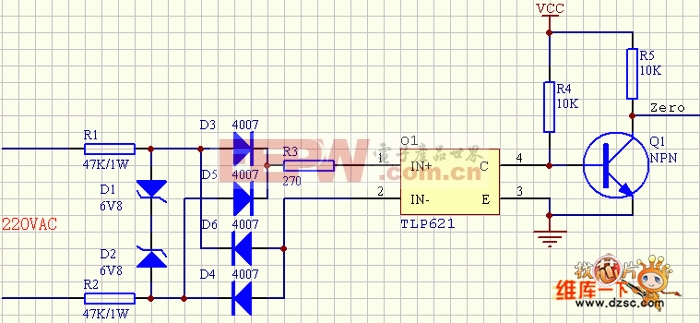

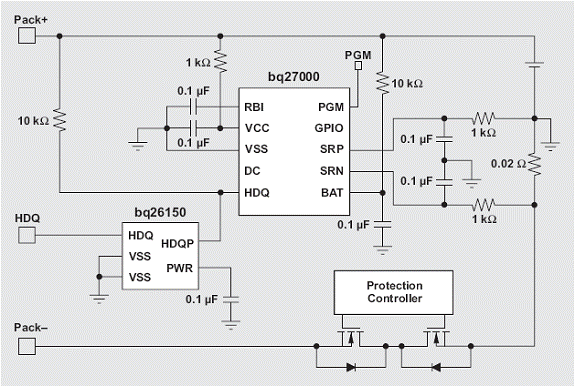
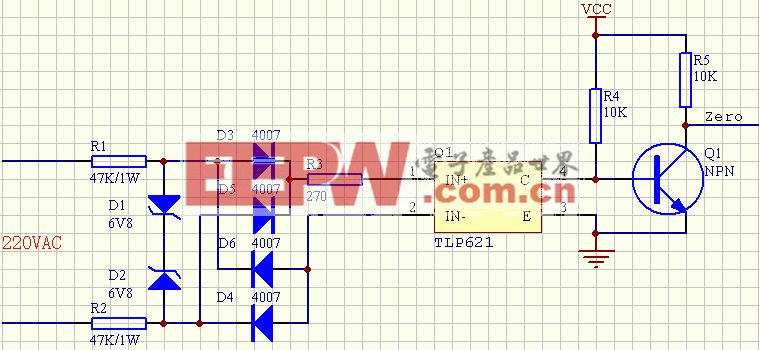

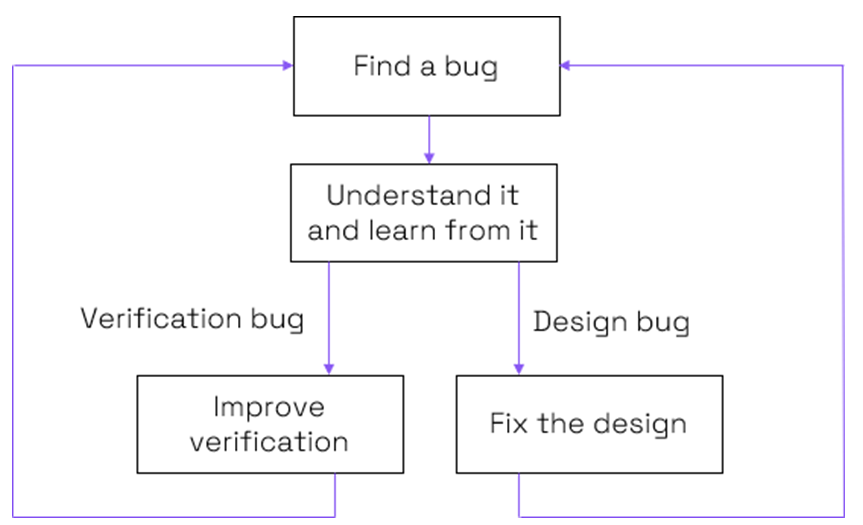
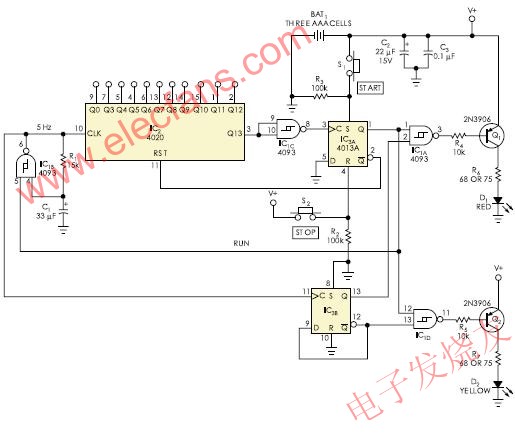
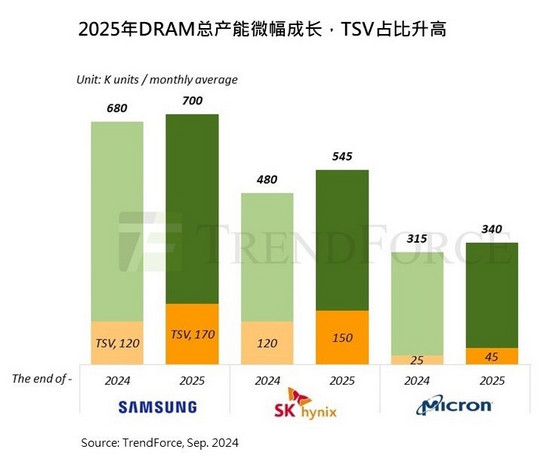


評論